© 布拉格丶嗨2018-11-06 11:21:14 0 人收藏 保留作者信息 禁止商业使用(站长自定义文字)
机械师新上市的17.3英寸大屏幕小机身游戏本—F117-F PLUS,除了外观好看、轻薄、配置高以外,其内部的结构布局也非常合理,电脑内部有2个内存槽、2个M.2硬盘位、一个sata硬盘位。机械师F117-F PLUS虽然说套餐非常多,但是总会有一些机油想按照自己的想法去DIY升级。
这里就来分享一下机械师F117-F PLUS拆机DIY升级的经验。
首先说明一下,机械师F117-F PLUS最大支持的配置。
1、 能升级的只有内存跟硬盘,CPU跟GPU肯定都是板载BGA焊死的。
2、 内存槽有2个,单条支持16G DDR4内存,所以最大支持16*2=32G内存。
3、 2个M.2的硬盘位,都支持PCI-Ex4协议,硬盘规格支持22*80mm。
4、 Sata硬盘位,支持2.5英寸,7mm厚度的机械硬盘或者固态硬盘。
一、拆机后盖

机械师F117-F PLUS拆机非常简单,在底部我们把能看到的螺丝都拧下来,然后就可以直接取下后盖。
(注:拆机之前电脑一定关机状态,并且要拔掉电源;另外请是弄笔记本电脑专用螺丝刀,防止螺丝滑丝。)

拆开后盖以后,我们可以看到电脑内部所有的部件,比如:内存、硬盘、电池等。
二、升级内存

F117-F PLUS内存在电脑内部中间位置,内存条使用了内存防静电贴片遮挡,掀开贴片就可以看到内存了。

安装内存更简单,我们将内存于主板形成40度斜角,然后把内存上面的缺口对齐内存槽上面的接口,轻轻的插进去;内存插好以后,轻轻的把内存往下压,听到咔的一声就证明内存安装好了。
三、升级M.2固态硬盘

机械师F117-F PLUS的M.2硬盘位靠近机械硬盘,2个M.2的硬盘位,都支持PCI-Ex4协议,硬盘规格支持22*80mm。我装的是2跟PM961。

安装M.2的固态硬盘也很简单,我们只需要把硬盘上面的接口对齐主板上面的接口,然后固态硬盘斜着插进去。

插好以后,把固态硬盘轻轻压下去,对齐螺柱然后用螺丝把固态硬盘固定就好了。
四、升级sata硬盘(2.5英寸,7mm厚度的机械硬盘或者固态硬盘)

Sata硬盘是有一个硬盘固定支架的,这个支架一般是直接预装在了电脑内部或者放在电脑箱子的附件袋里面,需要升级的时候需要先把硬盘架拆下来。
注:硬盘架一共有3颗螺丝固定,螺丝拧下来就可以取下硬盘支架。

硬盘架拆下来以后,我们就要把硬盘架跟硬盘固定在一起,这里我选择用机械硬盘做示范。
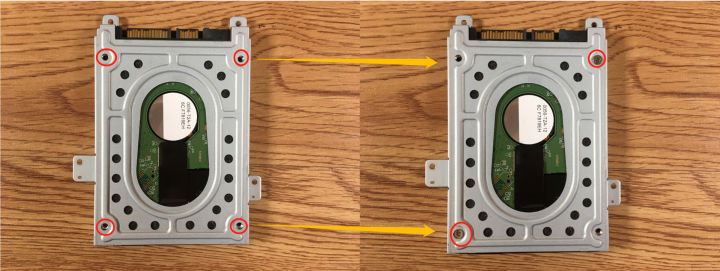
装机械硬盘很简单,在机械硬盘的背面有4个螺孔,把硬盘的4个螺孔对齐硬盘架上面的4个螺孔,然后用硬盘螺丝把两者固定在一定,一般买硬盘都会送螺丝,硬盘螺丝也都是通用的;另外螺丝只是固定的作用,最少需要装2颗。
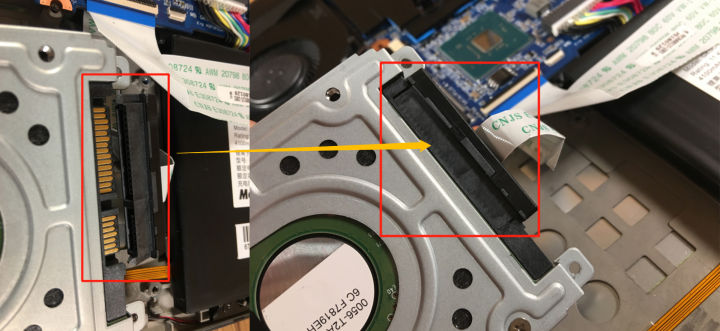
把装好硬盘架的硬盘插入主板上面的硬盘排线接口,如图中对齐接口插进去就好了。

最后就是把硬盘放回硬盘位,硬盘架上的螺孔对齐电脑上面的螺孔,然后用螺丝固定好即可。
值得注意的一点:如图中左上角位置,有排线在硬盘上面挡着的,所以我们在装硬盘的时候,需要先把左上角位置放进去。
本次机械师F117-F PLUS拆机升级分享到此结束,感谢观看。
 是
是
 否
0人认为此回复有帮助
否
0人认为此回复有帮助